
애드센스 등의 광고 플랫폼을 이용해서 티스토리 블로그를 수익화 블로그로 운영할때 적용해야하는 설정에 대해 알아보겠습니다.
내 블로그를 수집해서 인터넷에 노출될 수 있도록 만들어주는 로봇도 결국 블로그를 보고 이용하는 사람의 사고 과정과 유사하게 동작하기 때문에 사람인 사용자의 사용성과 친화성이 좋은 블로그가 상위 노출이 좋은 점수를 받는다는 점 기억해두면 좋습니다.
이러한 블로그를 만들기 위한 티스토리 블로그 설정에 대해 계속해서 알아보겠습니다.
이전 1편은 다음 포스팅에서 볼 수 있습니다.
높은 수익을 위한 티스토리 블로그 필수 설정 1편 | 애드센스 | 티스토리 스킨 추천, 스킨 변경
높은 수익을 위한 티스토리 블로그 필수 설정 1편 | 애드센스 | 티스토리 스킨 추천, 스킨 변경
이번 글에서는 구글 애드센스 등의 광고 플랫폼을 이용해 티스토리 블로그를 수익화 블로그로 운영할때 해야하는 초기 세팅에 대해 알려드리겠습니다. 처음 티스토리 블로그를 만들었다면 이
wibees.com
푸터에 Copyright 문구 설정
스킨을 결정하고 나면 다음으로 블로그 하단에 푸터 영역을 세팅해줍니다.

블로그 관리에서 꾸미기 > 스킨 편집을 클릭합니다.

스킨 편집에서 스크롤을 하단으로 내리면 블로그의 푸터에 나의 Copyright 문구를 작성할 수 있는 '푸터 문구1'이 있습니다.
여기에 'Copyright © Wibees(내 블로그 이름이나 닉네임으로 변경). All rights reserved.' 와 같이 내 블로그의 Copyright 문구를 작성하면 됩니다.
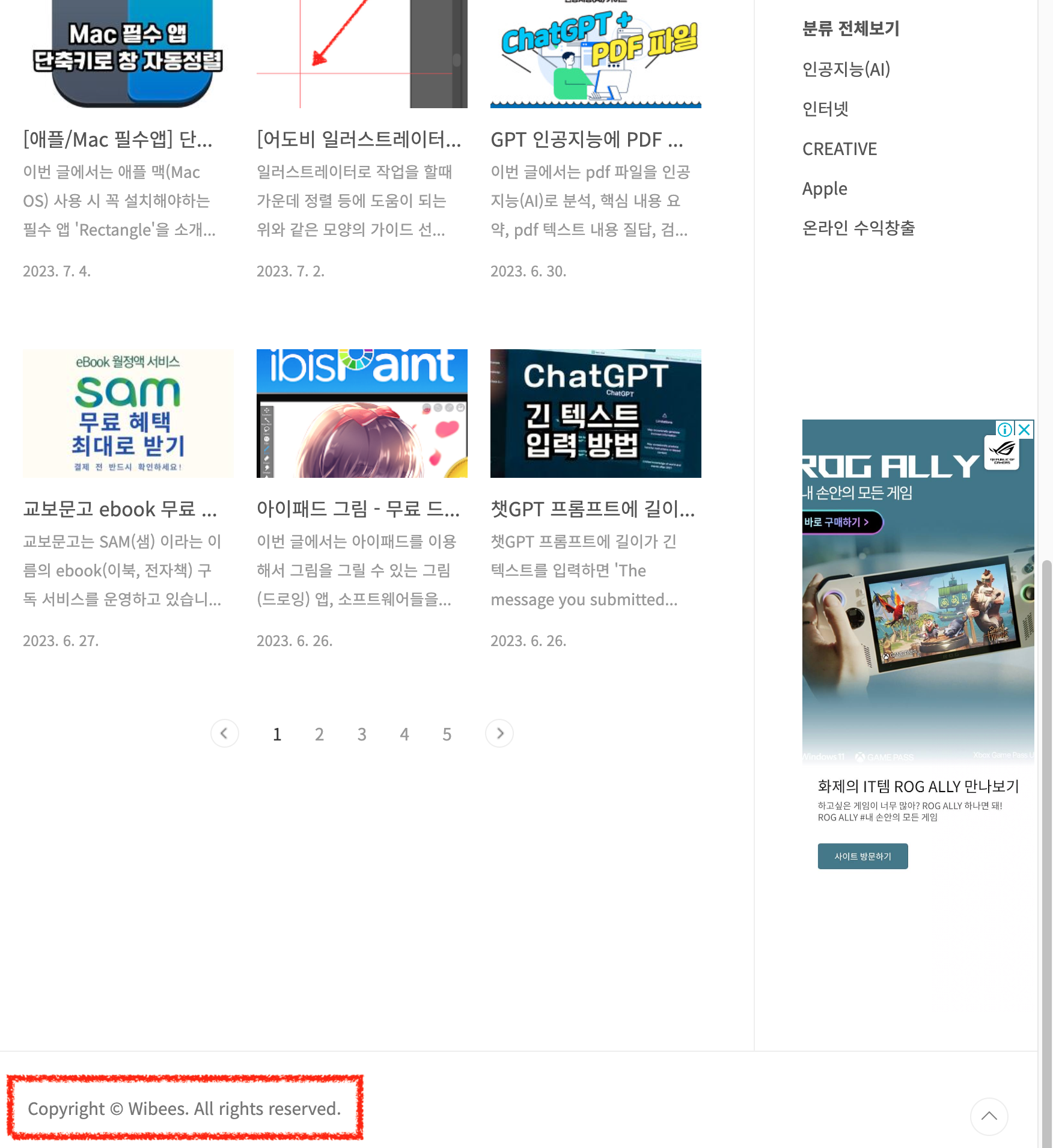
💡 블로그에 Copyright 문구를 명시해야하는 이유
- 저작권 침해를 방지합니다.
- 웹사이트나 블로그의 신뢰도를 높입니다.
- 방문자에게 저작권에 대한 경각심을 심어줍니다.
Copyright 문구는 저작권법에 따라 저작권자의 권리를 보호하는 데 도움이 됩니다. 저작권자는 자신의 저작물을 무단으로 복제, 배포 이용하는 것을 금지할 수 있습니다.
Copyright 문구는 또한 웹사이트나 블로그의 신뢰도를 높일 수 있습니다. 방문자에게 웹사이트나 블로그가 신뢰할 수 있는 곳임을 알릴 수 있습니다.
사이드바 설정

사이드바는 취향껏 설정해주면 됩니다.
좌측이 추가할 수 있는 모듈, 우측이 사이드바에 설정된 모듈입니다.
우측에서 사이드바1, 사이드바2는 사이드바 갯수를 나타내는데 티스토리 블로그 스킨 별로 사이드바 갯수가 다릅니다.
참고로 사이드바 갯수가 적다고 나쁘고 많다고 좋은건 없습니다.
Odyssey 스킨의 경우 사이드바가 2개이기 때문에 사이드바1, 사이드바2로 표시됩니다.
기본 모듈 중 '방문자수'는 없애는 것을 권장드립니다.
방문자수가 몇명인지 표시되면 방문자수가 너무 적을 경우 블로그의 신뢰성이 저하되고 너무 많을 경우 다른 블로그로부터 공격을 받거나 무단 복제의 대상이 될 수 있기 때문입니다.

'사용자 모듈'에 세로형 광고 등의 모듈을 직접 추가할 수도 있는데 이에 대해서는 별도의 글로 다루도록 하겠습니다.
모바일웹 설정 - 사용하지 않음으로 바꾸기

꾸미기 > 모바일 메뉴에서 모바일웹을 설정합니다.
티스토리 모바일웹 자동 연결을 '사용하지 않습니다'로 설정하세요.
이렇게 설정해야 내 블로그의 스킨이 모바일에서 적용이 됩니다.
'사용합니다'로 설정할 경우 모바일, 즉 스마트폰으로 블로그 접속 시 티스토리 블로그의 공통 모바일 스킨이 적용돼서 애써 고른 스킨이 적용되지 않고 스킨 편집에서 변경한 내용도 반영되지 않는 점 주의하세요.
플러그인

플러그인 메뉴에서는 제공되는 플러그인 중 사용할 플러그인을 선택할 수 있습니다.
다음은 적용하면 좋은 플러그인 목록입니다.
- 마우스 오른쪽 클릭 방지: 글, 이미지 등의 무단 복사 방지
- 반응형 웹스킨 이미지 최적화: 이미지 크기를 자동 조절하여 모바일에서 로딩 속도 빨라짐
- 이전 발행 글 링크 삽입: 블로그의 다른 글 링크를 편하게 삽입할 수 있음
- 저작권자 표시
- 카테고리 글 더 보기
블로그 이름, 설명, 파비콘 설정

관리 > 블로그 메뉴에서는 내 블로그의 얼굴이라고 할 수 있는 블로그 프로필 사진, 블로그 이름, 설명, 파비콘 등을 설정할 수 있습니다.
프로필 이미지는 Freepik이나 미리캔버스, Canva, 그림 생성 AI 등의 도구로 만들 수 있습니다.
미리캔버스 - 썸네일, 로고 등의 이미지를 쉽고 빠르게 만드는 방법
미리캔버스 - 썸네일, 로고 등의 이미지를 쉽고 빠르게 만드는 방법
포토샵, 디자인을 전혀 몰라도 고퀄리티의 유튜브 썸네일, 로고와 같은 이미지를 아주 쉽게 빠르고 만들 수 있는 방법이 있습니다. 바로 무료 온라인 사이트 '미리캔버스'를 이용해 썸네일, 로
wibees.com
미드저니 완벽 대체! 무료 이미지 생성 AI - BlueWillow
미드저니 완벽 대체! 무료 이미지 생성 AI - BlueWillow
무료 이미지 생성 AI 프로그램을 찾거나 미드저니를 돈 주고 유료로 사용했던 분들은 주목! 매달 만원은 아낄수 있는 무료 이미지 생성 AI가 있습니다. 미드저니와 동일한 기능을 제공하면서 무
wibees.com
블로그 이름과 블로그 설명은 검색엔진에서 내 블로그를 수집할때 'meta 정보'로 사용되기 때문에 SEO, 즉 상위 노출 측면에서 아주 중요한 요소입니다.
설정하기 쉽고 SEO에서 높은 이득을 얻을 수 있는 반면 놓치는 사람이 많으니 반드시 적합한 내용을 작성해서 우위를 점하시길 바랍니다.
관련해서 SEO와 meta 정보에 대한 자세한 내용은 다음 포스팅에 정리해두었습니다.
티스토리 구글 SEO 최적화 가이드 - meta 태그 적용 방법
티스토리 구글 SEO 최적화 가이드 - meta 태그 적용 방법
본 페이지는 티스토리 블로그 구글 SEO 최적화 연재글로써 meta 태그에 대해 다룹니다. Meta 태그란 무엇이며 티스토리 블로그에는 meta 태그를 어떻게 효과적으로 적용할 수 있는지, 그리고 좋은 met
wibees.com
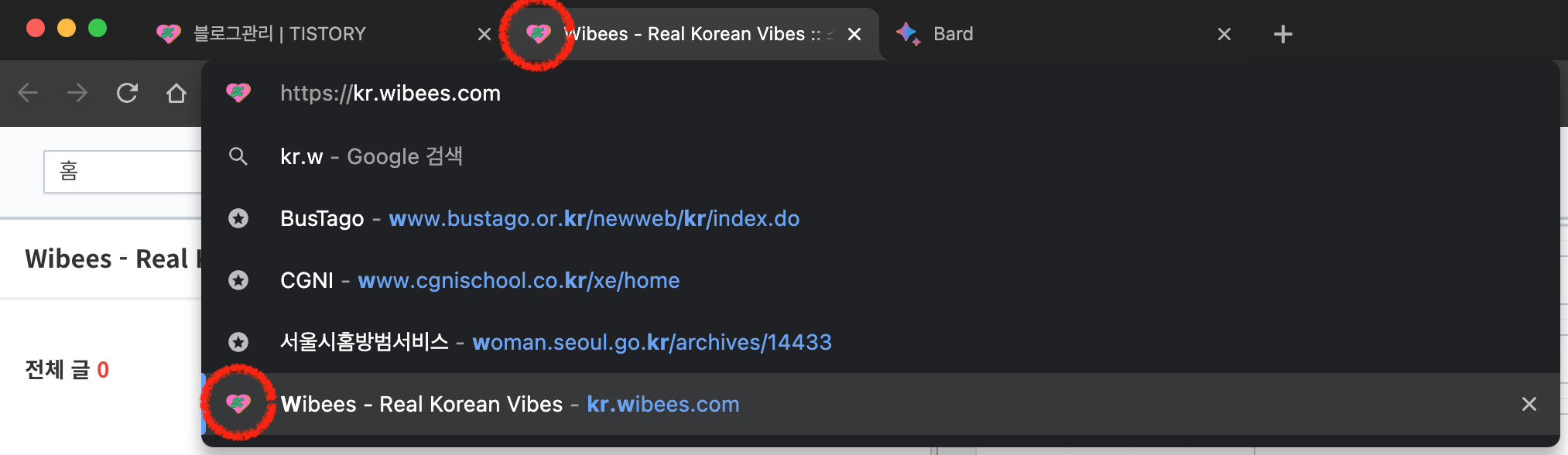
아이콘과 파비콘은 필수 요소는 아니지만 설정해두면 사용자 기억에 각인되는데 도움이 되고 블로그의 전문성 향상에도 좋습니다.
블로그 나머지 설정
포스트 주소는 문자로

관리 > 블로그 메뉴에서 스크롤을 하단으로 내리면 포스트 주소, 개인 도메인, RSS 설정 부분이 나옵니다.
먼저 포스트 주소는 반드시 '문자'로 설정하세요.
숫자보다 문자 URL이 SEO에 유리합니다. 문자로 된 URL 주소는 숫자로 된 URL 주소보다 키워드와 관련성이 높기 때문입니다.
따라서, 블로그의 포스트 URL 주소를 선택할 때는 가독성, SEO, 사용자 경험을 고려하여 문자로 된 URL 주소를 선택하는 것이 좋습니다.
개인 도메인
블로그에 도메인을 연결하는 것은 컴퓨터나 인터넷에 숙련되지 않은 분들의 경우 처음엔 다소 어렵게 느껴질 수 있으나 방법을 알면 장점이 많습니다.
하나의 도메인으로 애드센스 승인을 받으면 그 이후부터는 서브 도메인을 이용해 여러개의 수익화 블로그를 운영할 수 있기 때문입니다.
예를 들어 제 블로그 도메인과 같이 wibees.com 으로 애드센스 승인을 받으면 이후에는 블로그를 계속 만들며 a.wibees.com, a.wibees.com, c.wibees.com, ... 식으로 도메인을 생성, 연결해서 추가적인 애드센스 승인 없이 새 블로그에 광고를 개시할 수 있는 것입니다.
티스토리 블로그에 서브도메인 연결하기 | Spaceship
티스토리 블로그에 서브도메인 연결하기 | Spaceship
티스토리 블로그를 할때는 자신만의 2차 도메인을 사용하면 블로그 운영에 더욱 강점과 이득을 가질 수 있습니다. 검색 상위 노출, 사이트 인입율에 도움을 주며 블로그의 아이덴티티 강화나 전
wibees.com
RSS 갯수는 50개로
마지막으로 RSS는 최대 설정 가능 갯수인 50개로 설정해줍니다.
- RSS 구독자 수를 늘릴 수 있습니다. RSS는 사용자가 블로그의 새로운 글을 구독할 수 있는 방법입니다. RSS 구독자는 새로운 글이 게시되면 자동으로 알림을 받습니다. 따라서 RSS 구독자 수를 늘리면 새로운 콘텐츠를 더 많은 사람들에게 알릴 수 있습니다.
- 검색 엔진 최적화(SEO)에 도움이 됩니다. RSS는 검색 엔진에 의해 색인화됩니다. 따라서 RSS를 사용하면 새로운 콘텐츠가 검색 결과에 더 많이 노출될 수 있습니다.
- 사용자 경험을 향상시킬 수 있습니다. RSS는 사용자가 블로그의 새로운 콘텐츠를 쉽게 구독하고 읽을 수 있는 방법입니다. 따라서 RSS를 사용하면 사용자 경험을 향상시킬 수 있습니다.
이렇게 글 2개에 거쳐 티스토리 블로그 필수 설정에 대해 알아보았습니다.
내용을 보면 알 수 있듯 모두 사용자 경험과 검색엔진 최적화(SEO) 측면에 이득을 얻는 것에 초점이 맞춰져있습니다.
이는 자연스럽게 수익 향상에도 도움이 됩니다.
여기까지 블로그 초기 세팅을 마치면 다음 순서로 운영하면 됩니다.
- 카테고리 없이 최소 1500자 이상의 글 20개 이상 작성하기
- 애드센스 승인 신청
- 검색엔진 사이트에 내 블로그 등록
관련 글
블로그 상위노출 전략 - 구글, 네이버, 줌에 내 사이트 등록하기
블로그 상위노출 전략 - 구글, 네이버, 줌에 내 사이트 등록하기
성공적인 블로그, 사이트 운영을 위해서는 노출과 트래픽 증가가 중요한 요소입니다. 이를 위해 검색엔진 등록은 필수적인 전략 중 하나입니다. 이 글에서는 티스토리 블로그를 구글, 네이버,
wibees.com
티스토리 구글 SEO 최적화 가이드 - 사이트맵 제출하기 | 제목 잘 작성하는 방법
티스토리 구글 SEO 최적화 가이드 - 사이트맵 제출하기 | 제목 잘 작성하는 방법
SEO(Search Engine Optimization)는 웹사이트나 블로그의 상위노출을 위해 핵심적인 역할을 수행하는 전략입니다. 구글 SEO를 적용해서 티스토리 블로그를 최적화함으로써 여러분의 블로그가 검색 결과
wibees.com
'온라인 수익창출' 카테고리의 다른 글
| 높은 수익을 위한 티스토리 블로그 필수 설정 1편 | 애드센스 | 티스토리 스킨 추천, 스킨 변경 (29) | 2023.07.27 |
|---|


댓글